Įžvalgų užduotys ir įvertinimai
Nustatykite palaikymo poreikius ir stebėkite mokinių mokymąsi naudodami įvertinimų vidurkio ir pasiskirstymo rodinius, užduočių eigos būseną ir kt. užduočių ir įvertinimų ataskaitoje, švietimo "Insights". Visi duomenys gali būti suskirstyti į klasės lygmenį, pagal atskirus mokinius arba užduotis, kad galėtumėte informuoti ir pritaikyti mokymo strategiją pagal kiekvieno mokinio holistinį požiūrį.

Norėdami rasti užduoties ir įvertinimo duomenis:
-
Pereikite į norimą klasę ir pasirinkite skirtuką Įžvalgos .

2. Klasės apžvalgos puslapyje pasirinkite Užduotys iš savo ataskaitų.
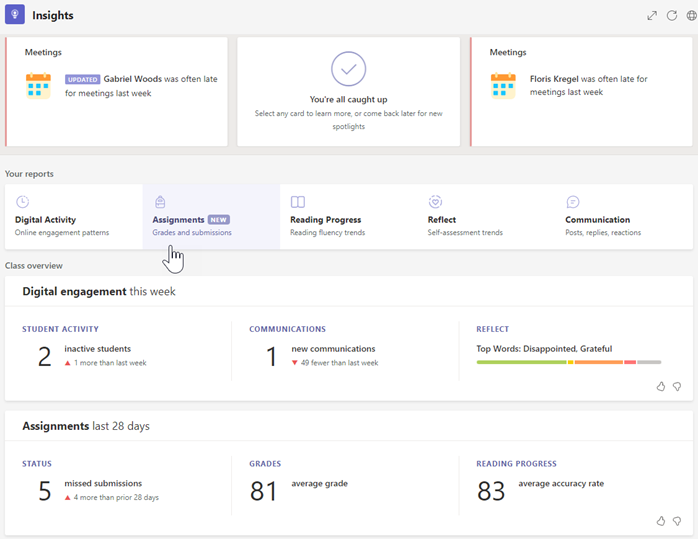
3. Kai įvedate ataskaitą Užduotys ir Įvertinimai, joje automatiškai rodomi visi mokiniai, visos užduotys, visos kategorijos.
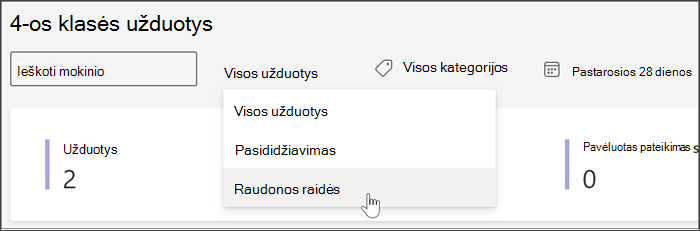
-
Pasirinkite kalendoriaus išplečiamąjį sąrašą, kad susiaurintumėte arba išplėstumėte savo laiko intervalą.
-
Lauke Ieškoti mokinio įveskite mokinio vardą, kad susiaurintumėte duomenis, kad atspindėtų konkretų mokinį.
-
Pasirinkite Visos užduotys, tada pasirinkite užduotį, kad susiaurintumėte duomenis iki mokinių tos užduoties našumo.
-
Pasirinkite Visos žymės , kad atidarytumėte visų galimų žymių išplečiamąjį sąrašą. Sužinokite, kaip kurti žymes patiems kuriant užduotį.
Naudokite toliau pateiktus skirtukus, kad peržiūrėtumėte rodinius, pasiekiamus ataskaitoje Užduotys ir įvertinimai.
Priskyrimai.
Užduočių srityje yra skirtukų, padedančių nustatyti, kur yra mokiniai ir kam gali prireikti pagalbos norint suprasti užduotį arba stūmimą prieš jiems praleidžiant terminą.
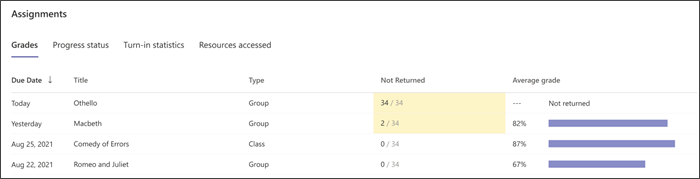
Klases
Pasirinkite skirtuką Įvertinimai , kad peržiūrėtumėte įvertinimų vidurkį pagal priskyrimą. Geltona spalva paryškina užduotis, kurių dar nepateikė bent vienas mokinys. Pasirinkus geltoną duomenų tašką , atidaromas užduočių, kurias vis dar reikia įvertinti ir grąžinti mokiniams, sąrašas.
Eigos būsena
Pasirinkite skirtuką Eigos būsena , kad peržiūrėtumėte, koks užduoties baigimo veiksmas yra įjungtas.
Žalia spalva nurodo, kad veiksmas atliktas visiems studentams.
Geltona rodo, kad netrukus reikės imtis veiksmų.
-
Stulpelyje Mokinio peržiūrėta geltona reiškia, kad terminas yra per ateinančias 24 valandas, todėl priminimas gali būti naudingas, jei daug mokinių dar turi peržiūrėti užduotį.
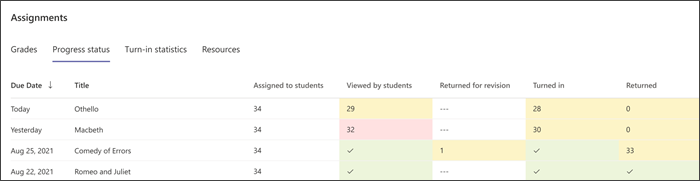
Turn-in statistics
Pasirinkite skirtuką Pateikti statistiką , kad lengvai peržiūrėtumėte, kurių priskyrimų nėra, kurie priskyrimai pateikti vėluojant, ir užduotis, kurios buvo grąžintos peržiūrėti. Spustelėjus bet kurį skaičių diagramoje, bus atidarytas tos kategorijos studentų sąrašas.
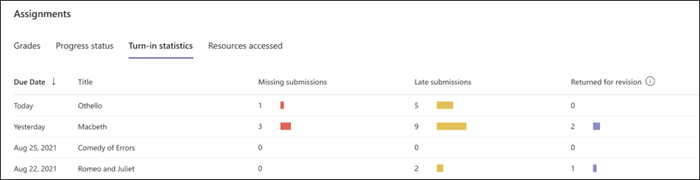
Vidutinis įvertinimas
Peržiūrėkite visos klasės įvertinimų vidurkius paskirstymo arba tendencijos formatu.
Paskirstymo
Pasirinkite skirtuką Skirstinys , kad pamatytumėte, kiek mokinių pažymių yra kiekvienoje įvertinimo juostoje. Pasirinkite bet kurią diagramos juostą, kad peržiūrėtumėte to diapazono mokinių sąrašą. Pasirinkite bet kurį mokinį iš sąrašo, kad išsiųstumėte jam pranešimą.
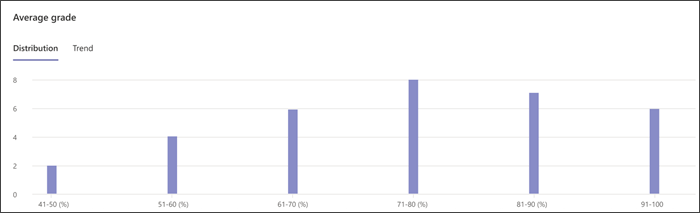
Tendencija
Pasirinkite skirtuką Tendencija , kad peržiūrėtumėte mokinių užduočių našumo grafiką per tam tikrą laiką. Laikykite pelės žymiklį virš bet kurio duomenų taško, kad sužinotumėte papildomos informacijos apie užduotį.
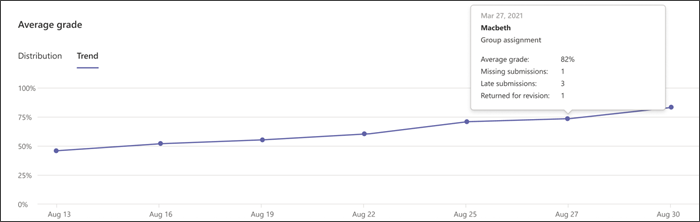
Rubrikos
Teikti tikslinę pagalbą nustatant mokinių veiklos rezultatus pagal konkrečius priskyrimo kriterijus pagal užduotis su rubrika. Laikykite žymiklį virš bet kurios kriterijų juostos, kad peržiūrėtumėte mokinių, atliekančių kiekvieną lygį, procentinę dalį. Jei taškai buvo nustatyti rubrikoje, taip pat galite peržiūrėti kiekvieno kriterijaus vidutinę klasę. Sužinokite daugiau apie rubrikas.
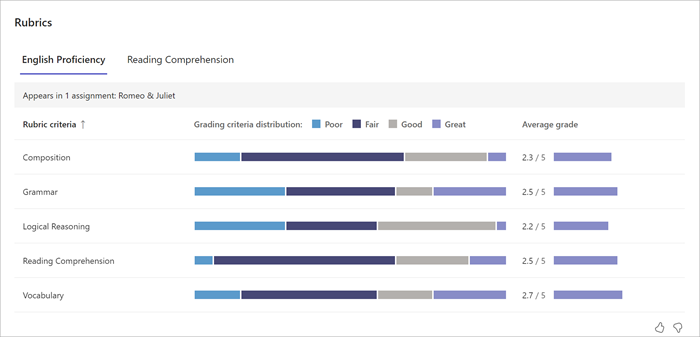
Studentų sąrašas
Akimirksniu peržiūrėkite, kaip veikia klasės mokiniai ir kur jiems reikia pagalbos dėl studentų sąrašo.
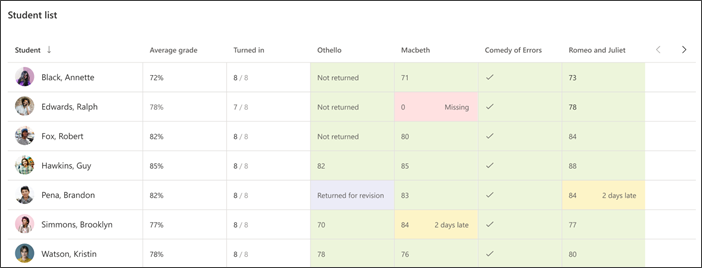
Priskyrimai.
Studento įvertinimas
Pasirinkite skirtuką Studento įvertinimas , kad pamatytumėte išsamią informaciją apie kiekvieną užduotį ir mokinio efektyvumą. Geltona spalva nurodo, kad užduotis buvo pateikta vėluojanti, o raudona spalva nurodo, kad užduoties trūko. Pasirinkite kalbos debesėlius , kad perskaitytumėte komentarus apie šias užduotis.
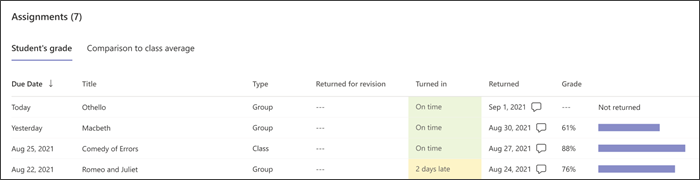
Palyginimas su klasės vidurkiu
Pasirinkite skirtuką Lyginimas su klasės vidurkiu , kad pamatytumėte, kaip mokinio darbas skiriasi nuo jo bendraklasių ir grupės narių, jei tai buvo grupės užduotis. Naudokite šį rodinį, kad padėtumėte valdyti mokinių sėkmės grupes.
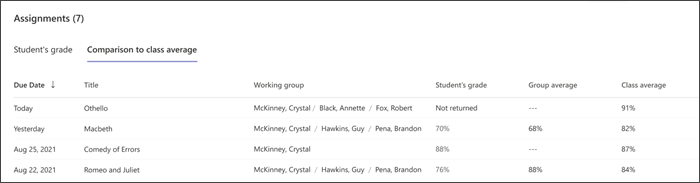
Klases
Peržiūrėkite mokinio užduočių našumą per tam tikrą laiką, palyginti su klasės vidurkiu. Laikykite žymiklį virš bet kurio grafinio duomenų taško, kad sužinotumėte papildomos informacijos apie užduotį.
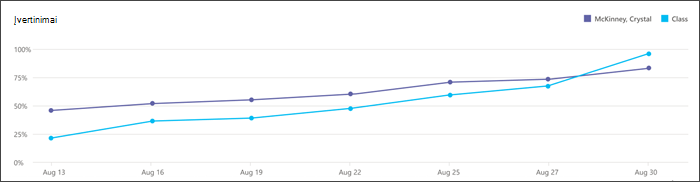
Rubrikos
Matykite mokinio kelių užduočių vertinimo kriterijų efektyvumą, kai naudojate rubriką. Sužinokite daugiau apie rubrikas.
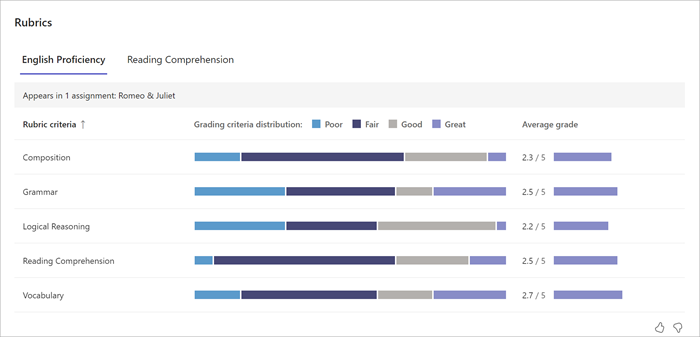
Įvertinimo pasiskirstymas
Sužinokite, kaip atskiros užduoties našumas lyginamas su visų užduočių vidurkiu. Naudokite šį rodinį, kad lengviau nustatytumėte, kurie priskyrimai buvo sudėtingiausi ir kam. Pasirinkite bet kurią diagramos juostą, kad pamatytumėte, kurie mokiniai atsidurs toje kategorijoje.
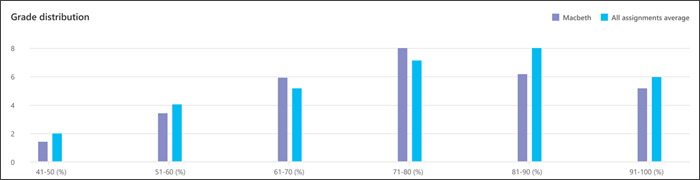
Grupės našumas
Grupės efektyvumo skydas bus matomas, jei pasirinksite grupės užduotį. Naudokite šią informaciją, kad lengviau nustatytumėte grupes, kurios gerai veikia kartu, ir pakoreguotumėte mokinių poreikius.
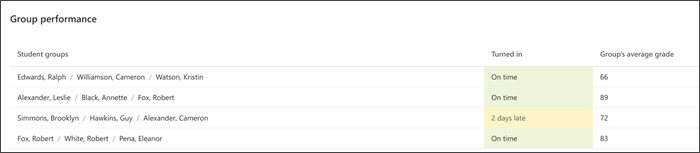
Studentų sąrašas
Peržiūrėkite mokinio šios užduoties efektyvumą studentų sąraše. Geltona spalva nurodo, kad užduotis pateikta vėluojant, o raudona spalva nurodo, kad užduoties trūko.
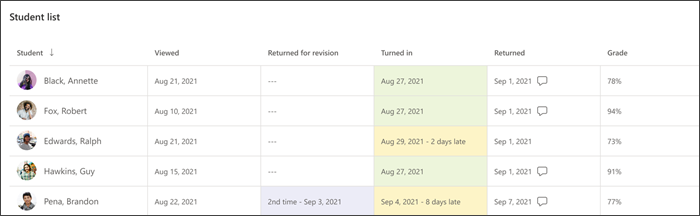
Kaip apskaičiuoti duomenis?
Sužinokite, kaip apibrėžiame terminus ataskaitoje Užduotys.
Praleistas pateikimas: jūsų pasirinkto datų diapazono užduotys, kurios nebuvo pateiktos iki termino datos ir praėjo terminas. Laikoma, kad trūksta peržiūrų sugrąžintų užduočių. Grąžintų užduočių nėra.
Vėluojanti pateiktis: užduotys, kurios buvo pateiktos pasibaigus terminui. Šie duomenys pagrįsti naujausiu pateikimu; pvz., priskyrimas, kuris buvo įjungtas laiku, grąžintas peržiūrai ir iš naujo pateiktas pasibaigus terminui, bus laikomas vėluojančiu.
Vidutinis įvertinimas:Pagal jūsų pasirinkto laiko intervalo suskirstytas užduotis. Tai apskaičiuojama kaip gauta taškų, padalyta iš galimų taškų.










